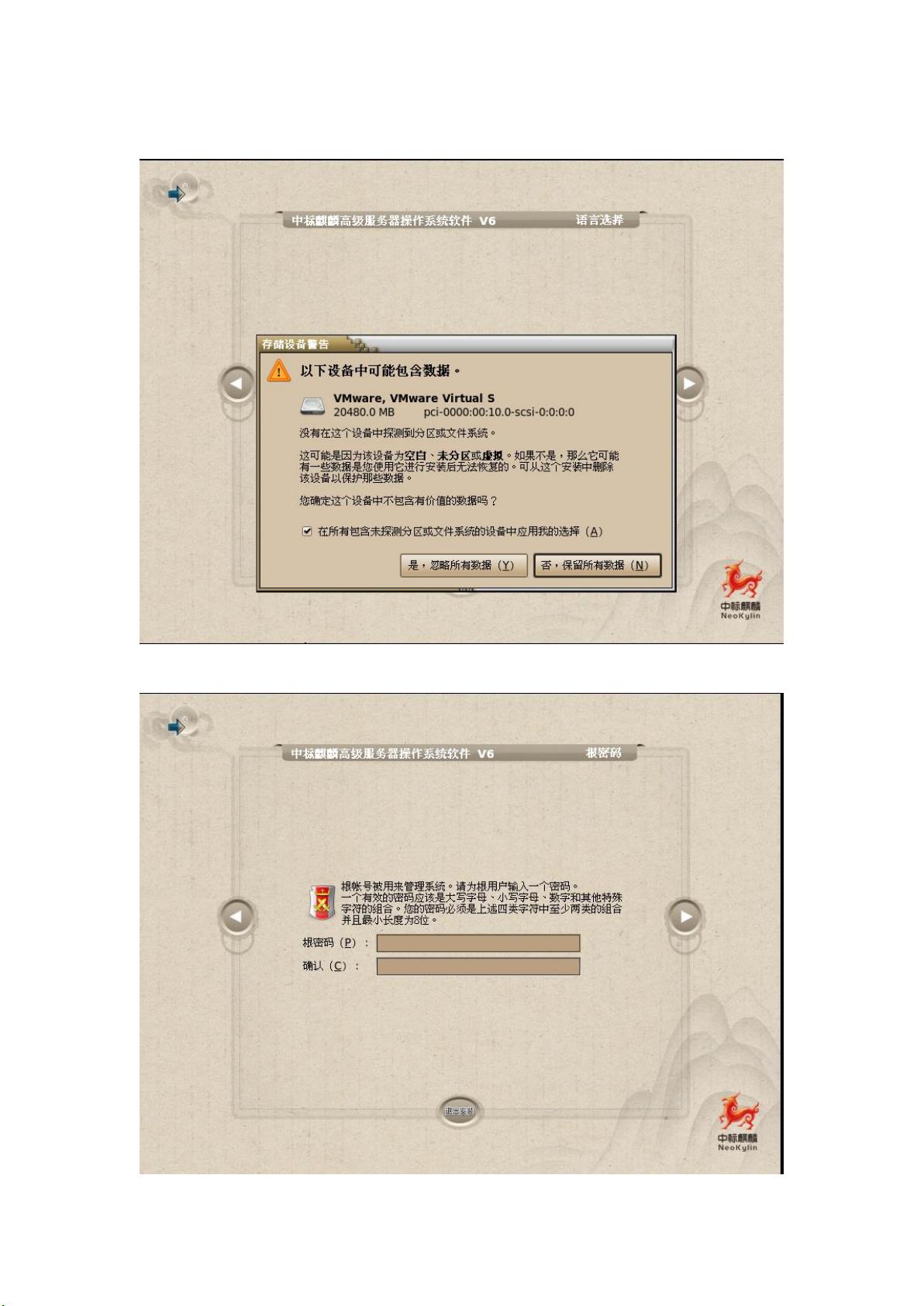中标麒麟操作系统详步安装指南
"本文介绍了中标麒麟高级服务器操作系统的详细安装步骤,包括系统安装前的BIOS设置,以及安装过程中的各种选项选择,如安装方式、语言、存贮模式、用户密码设置、分区布局等。"
在安装中标麒麟高级服务器操作系统之前,首先要确保计算机能够从光盘启动。这通常需要在开机时进入BIOS进行设置,不同品牌的计算机进入BIOS的快捷键有所不同,例如HP、SONY、Dell、Acer等通常使用F2,而IBM则使用F1。进入BIOS后,将启动设备顺序调整为光驱优先,以便从光盘启动安装程序。
安装过程中,首先会看到安装界面首页,推荐选择【快速安装】以简化流程。接着,系统会进行硬件初始化并装载内核,此阶段请耐心等待。在光盘完整性检查环节,如果时间紧迫,可以选择【skip】跳过检查。
正式安装时,首先会进入欢迎页面,直接点击【下一步】继续。语言选择界面,一般选择默认的【中文简体】。在存贮模式选择时,若希望清除所有数据,请选择【是,忽略所有数据】。接下来,需要设置root用户的密码,至少8位以保证安全性。
在分区布局阶段,对于初学者,推荐选择【使用所有空间】,但为了更好的系统管理和维护,可以手动选择【自定义布局】。通常建议的分区方案包括:
1. swap分区:用于虚拟内存,大小通常是物理内存的两倍,有助于提升系统性能。
2. /boot分区:存放操作系统内核和启动文件,建议大小在100MB至500MB之间,通常200MB即可,这样即使根分区出现问题,仍能正常启动。
3. /根分区:占用剩余的所有空间,这是系统的主要工作区域,包含所有系统文件和用户数据。
安装过程中,需要依次创建这些分区。首先创建swap分区,然后创建/boot分区,最后使用所有剩余空间创建/根分区。这样,一个基本的中标麒麟高级服务器操作系统就安装完成了。在实际操作中,应根据服务器的具体需求和硬件配置来调整分区大小和布局,确保系统的稳定性和效率。
2020-10-15 上传
2023-08-09 上传
点击了解资源详情
2022-02-24 上传
2021-03-15 上传
南城琉璃月
- 粉丝: 1
- 资源: 5
最新资源
- matlab教程关于命令方面
- SQL2005语句详解
- ASP.net中md5加密码的方法
- 内存调试技巧:C 语言最大难点揭秘
- 随着计算机的发展和普及,计算机系统数量与日俱增,为了保证计算机系统安全可靠工作,网络监控系统的应用也日渐广泛。本文主要介绍机房网络监控系统的现状和发展。
- ORACLE财务讲解.pdf
- 计算机外文翻译基于J2EE
- 所有的网络协议关系(ip,udp,tcp)
- 高质量C、C++编程指南
- 动态抓取网页内容,蜘蛛程序
- 会话初始协议(SIP)第三方呼叫控制的研究
- 网络工程师必懂的十五大专业术语
- 高质量C_C编程指南
- 浅谈E1线路维护技术与应用.doc
- java试题及答案下载
- Delphi 7 程序设计与开发技术大全